configurarea serviciilor Google Play Games
acest document acoperă modul de utilizare a consolei Google Play pentru a configuraserviciile Google Play games pentru jocul dvs. Consola Google Play oferă un loc centralizat pentru dvs. gestionarea serviciilor de jocuri și configurarea metadatelor pentru autorizarea și autentificarea jocului dvs.
pentru a adăuga jocul la Consola Google Play, urmați acești pași generali:
- creați un proiect de joc pentru jocul dvs. și specificați detaliicum ar fi numele și Descrierea jocului.
- creați și conectați acreditările necesare pentru a autoriza și autentifica jocul dvs. la serviciile Google Play Games.
acești pași sunt abordați mai detaliat în secțiunile de mai jos.
Pasul 1. Conectați-vă la Consola Google Play
pentru a vă conecta, accesați consola Google Play.Dacă nu v-ați înregistrat anterior pentru Consola Google Play, vi se va solicita acest lucru.
Pasul 2. Adăugați jocul la Consola Google Play
pentru a adăuga jocul, urmați acești pași:
- creați un joc în consola Play dacă nu ați făcut-o deja. Seeherefor mai multe detalii.
- navigați la Grow> Play Games Services> configurare și gestionare>configurare.
-
specificați dacă jocul dvs. utilizează deja API-uri Google (cum ar fi Firebase).Alegerea opțiunii corecte este foarte importantă.
- dacă acesta este un joc pe care îl creați de la zero sau nu ați configurat niciodată API-uri Google pentru acesta anterior, alegeți Nu, jocul meu nu folosește GoogleAPIs. Introduceți numele jocului dvs. și apoi faceți clic pe Creare.
- dacă acesta este un joc pentru care ați configurat deja unul sau mai multe GoogleAPIs, alegeți DA, jocul meu folosește deja API-uri Google. Veți vedea o listă de proiecte din Consola Google Cloud pentru care sunteți listat ca dezvoltator. Selectați proiectul din listă și apoi faceți clic pe utilizare.
- dacă doriți să utilizați un proiect existent Play Games Services, alegeți Usean existent Play Games Services project. Veți vedea o listă a celor existentejoacă proiecte de servicii de jocuri pentru contul dvs. Selectați gameproject corect din listă și apoi faceți clic pe utilizare. Aceasta nu este o alegere tipică, dar puteți face acest lucru dacă creați un joc nou în PlayConsole pentru a schimba numele pachetului sau dacă aveți versiuni gratuite și plătite ale jocului dvs. cu diferite nume de pachete.
-
este creat un proiect de jocuri Play Services game și o intrare corespunzătoare este creată pentru dvs. în Google CloudConsole.
-
în secțiunea Proprietăți, puteți selecta Editare proprietăți și adăuga descriere, categorie și elemente grafice pentru jocul dvs.
- numai numele afișat este necesar pentru testare. Celelalte câmpuri trebuie completate înainte de a vă putea publica jocul.
- numele afișat și Descrierea jocului dvs. ar trebui să se potrivească cu ceea ce avețisetat pentru înregistrarea magazinului de jocuri al jocului dvs.
- pentru instrucțiuni privind crearea elementelor grafice, consultați ghidul Google Play pentru dezvoltatori și Ghidul Google Play prezentat-ImageGuidelines.
Pasul 3. Generați un ID de client OAuth 2.0
jocul dvs. trebuie să aibă un ID de client OAuth 2.0 pentru a fi autentificat și autorizat să apeleze serviciile Google Play games. Pentru a configura o acreditare pentru serviciile PlayGames, care este asocierea dintre un ID client și jocul dvs., utilizațiplatforma cloud google pentru a crea ID-ul clientului. Apoi, utilizați Consola Google Playadăugați o acreditare, conectând ID-ul clientului la jocul dvs.
pentru instrucțiuni mai detaliate, consultați pașii următori:
A. Configurați ecranul de consimțământ OAuth
este posibil să fi configurat deja Ecranul de consimțământ OAuth, dar dacă nu ați făcut-o, atunci secțiunea acreditări va afișa un mesaj care vă anunță că nu ați făcut acest lucru.
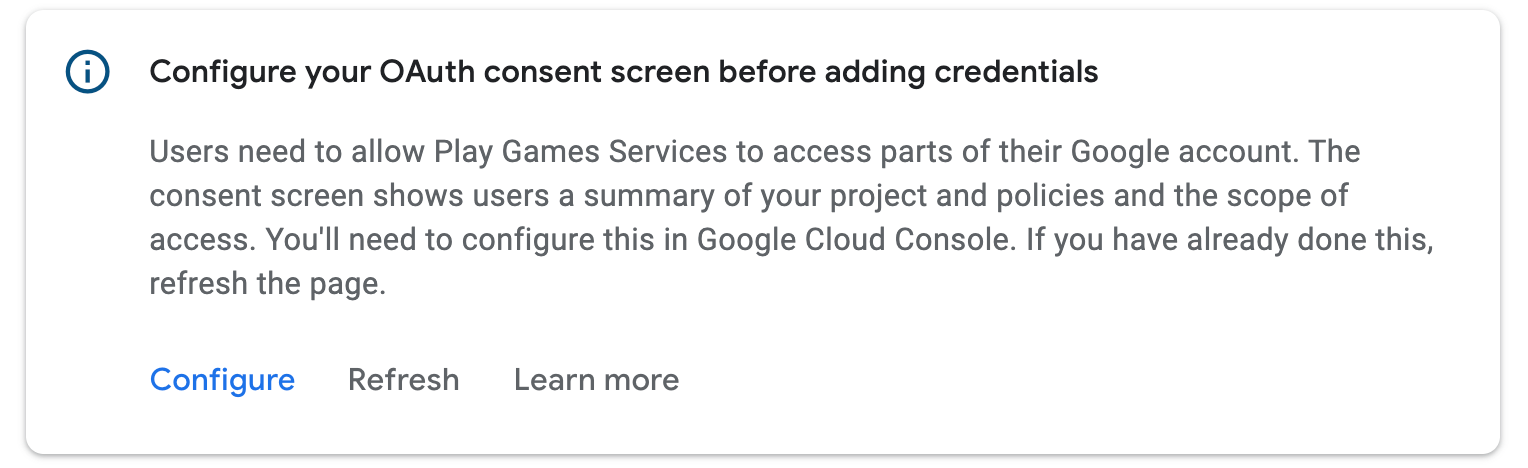
Faceți clic pe Configurare ecran consimțământ OAuth. Aceasta deschide un dialog cu mai multinstrucțiuni și un link profund către platforma Google Cloud. Rețineți cerințele necesareinformațiile descrise în pasul 2 al instrucțiunilor din dialog.
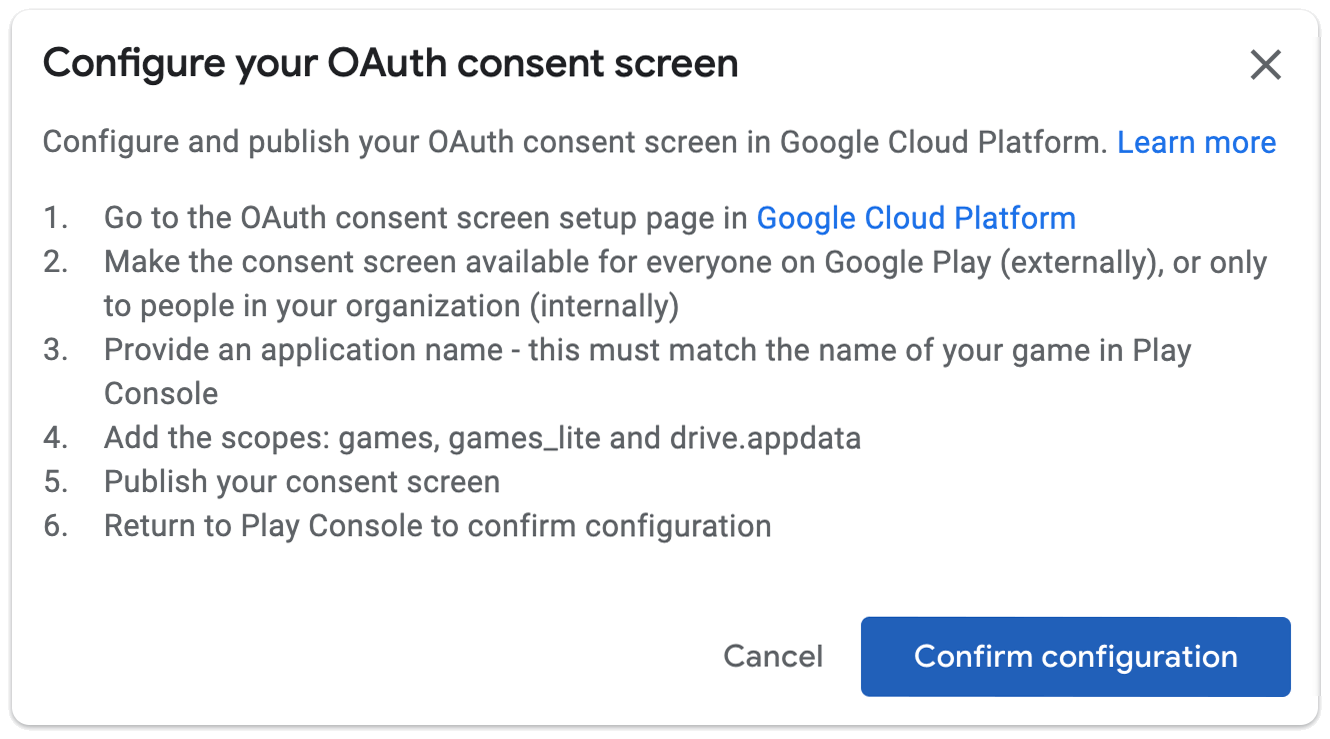
dacă ați finalizat configurarea ecranului consimțământului OAuth, faceți clic pe Done.Google Play Console reîmprospătează automat, iar în cazul în care configurația a avut succesveți fi capabil de a crea o acreditare:
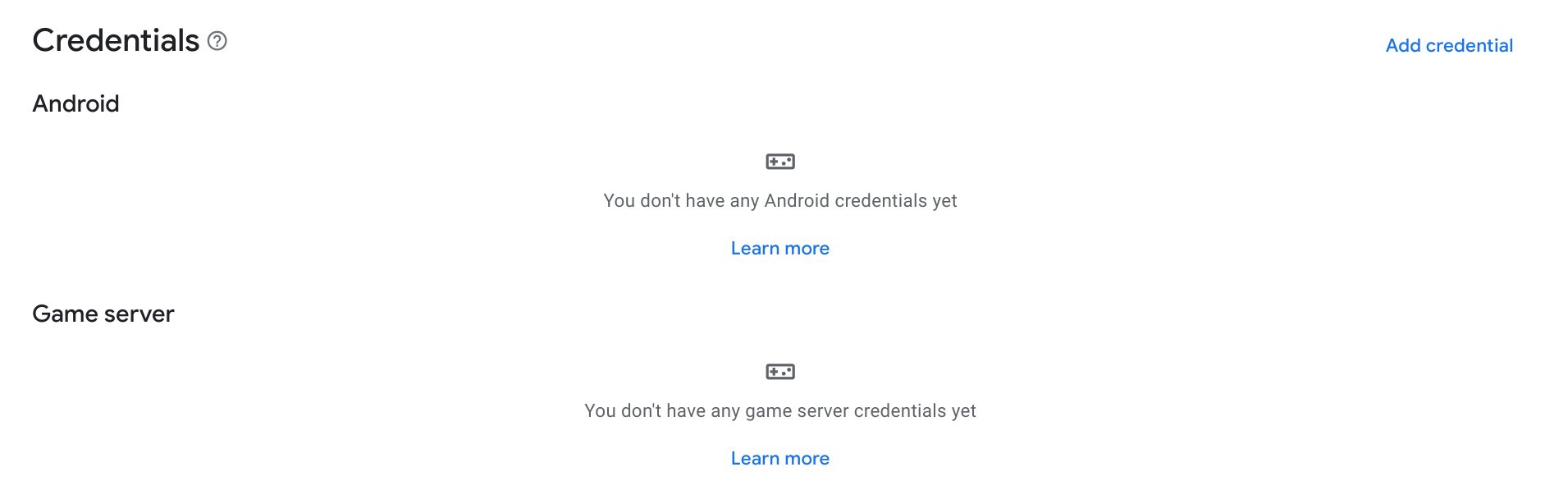
B. creați o acreditare
pentru a autoriza jocul dvs. să comunice cu serviciile Google Play games, trebuie să creați o acreditare cu un ID client autorizat OAuth2.
în secțiunea acreditări, faceți clic pe Adăugare acreditare.
în expert, alegeți dacă doriți să creați o acreditare Android (dacă YOURGAME APK va autentifica utilizatorul și va utiliza API-uri PGS) sau un server de joccredențial (dacă serverul dvs. de joc va utiliza API-uri PGS). Urmați instrucțiunilespecifice tipului de acreditare dorit.
Android
configurați detaliile de acreditare
asigurați-vă că numele din câmpul Nume Se potrivește cu numele jocului dvs.Alegeți dacă activați Anti-piraterie.
configurați autorizarea
apoi, alegeți un ID de client OAuth pe care să îl utilizați pentru acest proiect de joc. Dacă aveți deja ID-uri de client OAuth2, puteți alege unul. Cu toate acestea, veți crea de obiceiun nou. Faceți clic pe Creare client OAuth. Aceasta deschide un dialog cu deeplinks și instrucțiuni pentru crearea unui ID Client OAuth în Google CloudPlatform.
- selectați Android ca tip de aplicație.
- introduceți numele jocului dvs. în câmpul Nume.
- introduceți packagenamein aplicația Android în câmpul Nume pachet.
-
deschideți un terminal și rulați Keytoolutility pentru a obține amprentele SHA1 ale certificatelor de eliberare și depanare.
pentru a obține amprenta certificatului de eliberare, executați următoarea comandă:
keytool -list -keystore <path-to-production-keystore> -vpentru a obține amprenta certificatului de depanare, executați următoarea comandă:
keytool -list -keystore <path-to-debug-keystore> -v -
utilitarul keytool vă solicită să introduceți o parolă pentru magazin de chei. Parola implicită pentru depozitul de chei de depanare este
android. Instrumentul de tastă imprimă apoi amprenta la terminal. -
lipiți amprenta SHA1 în câmpul amprenta certificatului de semnare(SHA1).
-
Faceți clic pe Creare.
Pentru mai multe informații despre OAuth 2.0 pe Android, consultați autentificarea toOAuth2Services.
după ce faceți clic pe Terminat în caseta de dialog, ID-urile de Client disponibile willrefresh. Alegeți acreditarea pe care ați creat-o din meniul derulant și apoifaceți clic pe Salvați modificările. Aceasta creează acreditarea ca schiță, permițându-vă să vă autentificați pentru a juca Servicii de jocuri în jocul dvs.
poate doriți să creați două acreditări: una cu amprenta certificatului de eliberare și una cu amprenta certificatului de depanare. Asigurați-vă că toutilizați același nume de pachet pentru ambele. Acest lucru permite Google Play Games Servicesto recunoaște apelurile de la fișierele APK legate care sunt semnate fie cu certificat. Pentru mai multe informații despre semnarea certificatelor pentru Android, consultațiproiectați aplicația.
Game server
Configurarea detaliilor de acreditare
asigurați-vă că numele din câmpul Nume Se potrivește cu numele jocului dvs.
configurați autorizarea
apoi, alegeți un ID de client OAuth pe care să îl utilizați pentru acest proiect de joc. Dacă aveți deja ID-uri de client OAuth2, puteți alege unul. Cu toate acestea, veți crea de obiceiun nou. Faceți clic pe Creare client OAuth. Aceasta deschide un dialog cu deeplinks și instrucțiuni pentru crearea unui ID Client OAuth în Google CloudPlatform.
- Selectați aplicația Web ca tip de aplicație.
- introduceți numele jocului dvs. în câmpul Nume.
- Faceți clic pe Creare.
Pentru mai multe informații despre OAuth 2.0 pe Android, consultați autentificarea toOAuth2Services.
după ce faceți clic pe Terminat în caseta de dialog, ID-urile de Client disponibile willrefresh. Alegeți acreditarea pe care ați creat-o din meniul derulant și apoifaceți clic pe Salvați modificările. Aceasta creează acreditarea ca schiță, permițându-vă să vă autentificați pentru a juca Servicii de jocuri de pe serverul dvs. de jocuri. Pentru mai multe informații despre utilizarea serviciilor Play Games cu serverul dvs. de jocuri, consultați activarea accesului pe partea de Server la serviciile Google Play GamesServices.
evitarea problemelor comune de configurare
pentru a evita greșelile comune de configurare, asigurați-vă că urmați aceste recomandăricând configurați jocul pentru a utiliza Serviciile Google Play games.
1. Configurarea jocului cu Consola Google Play Dacă ați creat un ID de client Oauth 2.0 pentru aplicația dvs. în Consola Google Cloud, serviciile Google Play games nu vor ști despre asocierea dintre realizările jocului și Clasamentele și ID-ul clientului. Pentru a crea această asociere, trebuie să creați o acreditare utilizând ID-ul de client OAuth 2.0 așa cum este descris în creați o acreditare. 2. Utilizați ID-ul corect al aplicației în Android ID-ul aplicației este o resursă de șir necesară pe care trebuie să o referiți în manifestul dvs. Șirul ID-ului aplicației constă numai din cifrele (de obicei 12 sau mai multe) de la începutul ID-ului client furnizat de Consola Google Play. ID-ul aplicației poate fi găsit în partea de sus a paginii de configurare și este etichetat ca ID de proiect sub numele jocului. 3. Semnați fișierul APK cu certificatul corect când conectați aplicația Android la jocul dvs. în Consola Google Play, trebuie să utilizați exact același nume de pachet și amprentă de certificat pe care l-ați folosit pentru a publica aplicația. Dacă există o nepotrivire, apelurile către serviciile de jocuri Google Play vor eșua. Ar trebui să creați două ID-uri de client, unul cu amprenta certificatului de eliberare și altul cu amprenta certificatului de depanare și să utilizați același nume de pachet pentru ambele. Pentru a afla mai multe despre cum să specificați certificatul de semnare în Consola Google Play, vedețiproiectarea aplicațiilor. 4. Când dezvoltați pentru Android, includeți SDK-ul Play Games ca proiect de bibliotecă, nu ca JAR independent asigurați-vă că SDK-ul Google Play services este referit ca proiect de bibliotecă în proiectul dvs. Pentru a afla cum să configurați proiectul Android pentru a utiliza Serviciile Google Play, consultați Configurarea serviciilor Google Play. 5. Conectați-vă cu un cont tester în timpul dezvoltării dacă nu ați publicat modificările setării jocului în Consola Google Play, este posibil să întâmpinați erori în timpul testării dacă nu sunteți conectat cu un cont tester pe lista albă. Ar trebui să activați întotdeauna contul de editor al consolei Google Play pentru testare. Pentru a afla cum să gestionați conturile tester, consultați activarea conturilor pentru testare. 6. La lansare, publicați mai întâi setările serviciilor Play Games înainte de a publica, dezvoltatorii de jocuri ar putea publica accidental aplicația lor fără a publica setările corespunzătoare serviciilor Google Play games pentru aplicația lor. Acest lucru ar putea determina jucătorii care se conectează cu conturi non-tester să întâmpine erori, deoarece aplicația nu poate face referire la setările corecte ale jocului. Când eliberați jocul, nu uitați să publicați mai întâi setările jocului utilizând opțiunea publicare joc din Consola Google Play. Pentru a afla cum să publicați modificările, vedețipublicarea modificărilor jocului.
pentru sfaturi suplimentare, consultați aceste resurse conexe:
- Top 7 greșeli de configurare a serviciilor de jocuri Google Play – Video care descrie capcanele și scenariile de configurare a serviciilor de jocuri Google Play.
- ghid de depanare Android – documentația dezvoltatorului care descrie modul de depanare a problemelor în timpul dezvoltării jocurilor Android.
înainte de a continua, ar trebui să adăugați conturi de testare la jocul dvs. așa cum este descris înactivarea conturilor pentru testare.Utilizatorii cu conturi de testare autorizate vor avea acces la proiectul dvs. de jocuri de jocuri nepublicate și pot testa dacă serviciile dvs. de jocuri Google Play configurate funcționează corect.
după ce ați finalizat sarcinile de configurare inițiale descrise mai sus, puteți continuapentru a configura caracteristici pentru jocul dvs., cum ar fi Clasamentele și achievements.To aflați mai multe, consultați activare caracteristici.
Leave a Reply